Если вас вдохновляют фотографии с эффектом светового следа, вот как вы можете снимать фотографии с большой выдержкой прямо со своего телефона Android. Первое, что приходит в голову после просмотра светлых картин (снимков с большой выдержкой), это то, что они должны быть сняты с помощью зеркальной или беззеркальной камеры. Это не совсем так! В наши дни телефоны Android способны делать несколько потрясающих фотографий, а также имеют расширенную функциональность, позволяющую воссоздавать изображения, например фотографии с большой выдержкой. Если вам интересно как, вот полное руководство!
В этом уроке мы объясним вам, как снимать световые трассы или снимки с большой выдержкой с помощью камеры вашего телефона Android. Люди обычно сравнивают флагманские телефоны Android друг с другом и судят, какая камера лучше. Однако, для фотографии, это также зависит от человека за объективом, а не полностью аппаратного обеспечения камеры. Благодаря современным телефонам, пользователи могут легко выбрать все соответствующие настройки вручную для точного снимка, который они хотят. Хотя автоматический режим идеально подходит для повседневного использования, профессиональный / ручной режим пригодится для творческих идей, таких как съемка фотографий с большой выдержкой.

Что такое длинная выдержка?
Если вы не увлекаетесь фотографией, давайте объясним, что такое длительная выдержка. Длительная выдержка – это когда вы фотографируете движущийся трафик, и вместо транспортных средств ваша камера фиксирует огни автомобилей и делает их похожими на длинную линию света. Технически это зависит от скорости затвора. Если ваша выдержка составляет 3 секунды, она запечатлит все, что произошло через 3 секунды после нажатия кнопки съемки. Чем больше ваша выдержка, тем больше камера вашего телефона пропускает свет через сенсор. На рисунке ниже показан пользовательский интерфейс скорости затвора на устройстве Android. Помните, что знак кнопки настройки затвора зависит от вашего телефона Android, и вы должны быть в профессионал или же Ручной режим отрегулировать выдержку.
На первом изображении кнопка выдержки отображается как «SS«. Нажмите на него, чтобы показать выдержку. На втором изображении выдержка может быть показана в виде знака затвора камеры.
связанные с:
Как сделать фотографии с большой выдержкой:
Во-первых, вам нужно немного стандартного оборудования для съемки с большой выдержкой. Возможно, у вас уже есть некоторые, если не все необходимые вещи. Просмотрите список ниже, прежде чем начать:
- Телефон Android с настройками Manual / Pro и выдержкой не менее 1 секунды. (Для справки, все современные флагманы, средние и даже несколько устройств начального уровня поставляются в режиме Manual / Pro)
- Любой стандартный штатив. Для этого вы можете купить любой дешевый штатив. Без штатива ваше изображение будет очень размытым. (Купить здесь или здесь)
- Клипса для вашего телефона Android, чтобы установить его на штатив. (Купить здесь или здесь)
Как только вы соберете все вещи из списка, найдите место, где легко будет сфотографировать бегущий трафик. Для нас был этот забор между шоссе и тротуаром, так что это было прекрасно. Теперь следуйте инструкциям ниже, чтобы начать:
Шаг 1 – Установите телефон на штатив.
Шаг 2 – Убедитесь, что небо темное и солнце зашло.
Note: Образцы изображений были сделаны в ночное время.
Шаг 2 – После того, как вы готовы к съемке с большой выдержкой и получите лучший угол обзора для вас.
Note: Наилучший угол – это когда машина уходит от вас, чтобы вы могли увидеть след красного света от задних фонарей автомобиля.
Шаг 3 – Откройте приложение камеры вашего телефона Android. Теперь выберите ручной или профессиональный режим, чтобы настроить все в соответствии с вашими потребностями.
 Кнопка ручного режима отмечена синим прямоугольником
Кнопка ручного режима отмечена синим прямоугольникомШаг 4 – Установите выдержку от 4 до 5 секунд.
Совет: Включите таймер на 3 секунды, чтобы полученное изображение было идеальным
Шаг 5 – Выберите свой ISO для 50 или 100 на максимуме в противном случае вы получите очень белое изображение, которое даже не близко к световым следам.
Шаг 6 – Наконец, нажмите на кнопку спуска, чтобы сделать длинную выдержку.
Шаг 7 – Подождите, пока закончится время, и пусть телефон с Android сделает это.
Как только изображение будет обработано на вашем телефоне Android, оно будет выглядеть примерно так:
 Взятые с LG V20 | е /1.7, выдержка: 5 с, ISO: 200
Взятые с LG V20 | е /1.7, выдержка: 5 с, ISO: 200После этого вы можете редактировать его соответственно. Ниже представлены изображения с большой выдержкой, сделанные с помощью LG V20 и отредактированные Adobe Lightroom:
Для телефонов с выдержкой 1 с:
Есть много телефонов, у которых, возможно, нет того, что нужно для захвата длинных световых трасс, потому что у них всего 1 секунда выдержки. Но есть способ взять длинную выдержку с выдержкой в 1 секунду. Для этого есть некоторое редактирование, связанное как с Adobe Lightroom, так и с Photoshop. Для этой процедуры мы будем использовать Sony Xperia XZ3, который является последним телефоном Sony с 1-секундной выдержкой или выдержкой, потому что Sony выпустила Xperia 1 с 32-секундной выдержкой или выдержкой. Теперь, если у вас есть телефон с выдержкой в 1 секунду, выполните следующие действия:
Шаг 1 – Следуйте всем меры из процесса выше.
Шаг 2 – На этом руководство не заканчивается. Сделайте как минимум 10-20 фотографий с выдержкой в 1 секунду и 100 ISO, (Не забудьте включить таймер)
Шаг 3 – Теперь скопируйте все снятые изображения на свой компьютер и откройте их в Adobe Lightroom.

Шаг 4 – Как только они открыты, выберите все изображения и щелкните правой кнопкой мыши на них. Теперь выберите Редактировать в >> Открыть как слои в Photoshop. Это откроет все изображения в Photoshop как слои.
Шаг 5 – Как только они открыты в фотошопе Выбрать все слои, затем щелкните правой кнопкой мыши на них и выберите Преобразовать в смарт-объект,

Шаг 6 – Как только вы выбрали Преобразовать в смарт-объект, подождите немного, чтобы завершить процесс в зависимости от общего количества изображений.
Шаг 7 – После процесса вы увидите, что все слои теперь выглядят как один слой. Теперь нажмите на Слои >> Смарт-объекты >> Режим стека >> Среднее и подождите, пока он завершит процесс.
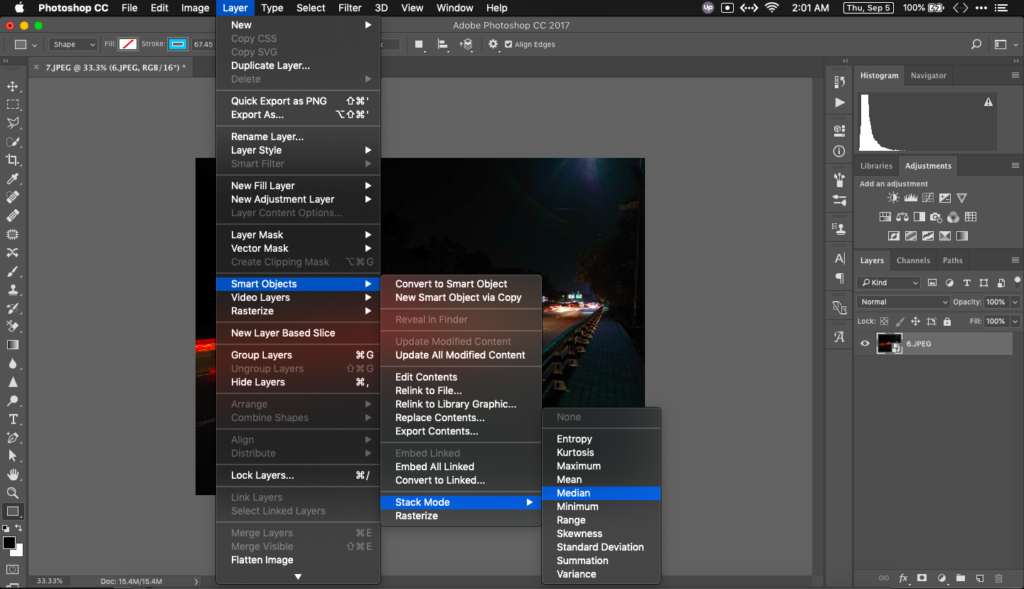
Шаг 8 – После завершения процесса сохраните его через Command + S или же Control + S и вернитесь в Lightroom.
Шаг 9 – Сложенное новое изображение теперь будет отображаться в Lightroom.
Шаг 10 – Отредактируйте изображение в соответствии с вашими потребностями, затем экспортируйте его.
Ниже приведено изображение, полученное с помощью Sony Xperia XZ3 с использованием того же процесса:
 Снято с Sony Xperia XZ3 | f / 2, выдержка: 1 с, ISO: 50
Снято с Sony Xperia XZ3 | f / 2, выдержка: 1 с, ISO: 50Мы надеемся, что этот процесс хорошо сработал для вашего устройства с меньшей выдержкой!
Это было детальное представление о том, как снимать фотографии с большой выдержкой путем установки разных выдержек. Если у вас возникнут какие-либо проблемы, обязательно свяжитесь с нами через комментарии ниже!



Add comment